Hervorragende Software und praktische Tutorials
GL.iNet-Router-Flash, installieren Sie das neueste OpenWRT-System
GL.iNet Der Router ist ein hervorragendes Tool zum Flashen des Systems. Er ist günstig, bietet hervorragende Leistung und kann ohne Unterbrechung von U-Boot booten. Er eignet sich eher für Anfänger.
Als ich anfing, das Routersystem zu flashen, war ich etwas verwirrt. Ich wusste nicht, welches System oder welche Version ich flashen sollte! Später, nach einigem Suchen, fand ich eine Lösung.Router blinktEs ist nicht so schwierig, wie Sie denken!
Die eingebettete Linux-Systemfirmware ist im Router installiert. Da die Router-CPU unterschiedlich ist, unterscheidet sich auch das System. Zum BeispielMediaTekFür die CPU der MT7660-Serie von (MediaTek.Inc) müssen Sie die Linux-System-Firmware flashen, die MT7660 unterstützt.
Aktualisieren Sie die U-BOOT-Firmware
Router mit U-Boot werden als unzerstörbare Kakerlaken bezeichnet. Sie haben keine Angst davor, gemauert zu werden. Alles kann wiederhergestellt werden.AR300MEs handelt sich um einen Router mit langer Historie. Er kann auch im 5G Zeitalter noch einige Tage genutzt werden und die neuste Version kann installiert werden. openwrt 22.03.5
AR300M muss zuerst mit der offiziellen Firmware-Version geflasht werden, und dannOpenWRT aktualisierenSystem.
Wenn Sie beispielsweise Ihren Router gemauert haben, können Sie nicht auf die U-Boot-Seite flashen, egal wie sehr Sie es versuchen.openwrtSystem, Sie können versuchen, die U-Boot-Firmware zu aktualisieren und die offizielle stabile Version der Firmware zu flashen.
So betreten Sie U-Boot:
Hinweis: Das gleiche Routermodell mit unterschiedlichen Herstellungsdaten kann unterschiedliche LED-Farben oder Blinksequenzen aufweisen.FilmBitte achten Sie auf die Veränderungen der blinkenden LED.
- Beim GL-MT3000 (Beryl AX) blinkt die blaue LED 6 Mal, wird dann weiß und leuchtet konstant.
- Beim GL-MT2500/GL-MT2500A (Brume 2) blinkt die blaue LED fünfmal, wird dann weiß und leuchtet dauerhaft.
- Beim GL-S200 blinkt die cyanfarbene LED fünfmal, wird dann kurz violett, dann cyan und leuchtet konstant.
- Beim GL-A1300 (Slate Plus) blinkt die LED fünfmal langsam, leuchtet dann kurz und blinkt dann schnell weiter.
- Gilt für GL-AR150, GL-AR300M, GL-USB150 (Microouter), GL-AR750 (Creta), GL-AR750S-EXT (Slate), GL-X750 (Spitz),GL-MT300N-V2(Mango), Microouter- N300, LED blinkt 5 mal.
- Beim GL-E750 (Mudi) wird auf dem Bildschirm zuerst „Booting“, dann „Reset Counting 1 to 4“ und schließlich „Please Open Web 192.168.1.1“ angezeigt.
- Bei GL-S1300 (Convexa-S), GL-B1300 (Convexa-B) blinkt die LED 4 Mal.
- Die äußerste linke LED kann an bleiben, während die äußerste rechte LED viermal blinkt und dann die mittlere LED aufleuchtet und an bleibt.
- (Bei einigen älteren GL-B1300 leuchtet die LED ganz links immer und die mittlere und die LED ganz rechts blinken fünfmal gleichzeitig und bleiben dann an.)
- Beim GL-SF1200 blinkt die 5G-LED fünfmal und leuchtet dann dauerhaft.
- Beim GL-AX1800 (Flint) blinkt die blaue LED fünfmal, wird dann weiß und leuchtet konstant.
- Beim GL-AXT1800 (Slate AX) blinkt die blaue LED fünfmal und leuchtet dann dauerhaft.
- Beim GL-XE300 (Pulley) blinkt die LAN-LED fünfmal und dann leuchtet die WIFI-LED dauerhaft.
- Beim GL-X300B (Collie) blinkt die WAN-LED fünfmal und dann leuchtet die WIFI-LED dauerhaft.
- Beim GL-SFT1200 (Opal) blinkt die blaue LED fünfmal, wird dann weiß und leuchtet konstant.
- Beim GL-AP1300 (Cirrus) blinkt die Betriebs-LED fünfmal langsam, leuchtet dann kurz auf und blinkt dann schnell weiter.
- Beim GL-MT1300 (Beryl) ist die LED zuerst blau, blinkt dann zweimal langsam, dann fünfmal etwas schneller und wird schließlich weiß und leuchtet konstant.
- Beim GL-B2200 (Velica) leuchten beide LEDs blau, werden dann weiß und blinken 5 Mal, werden dann blau und bleiben an.
- Beim GL-MV1000/GL-MV1000W (Brume) gibt es kein wiederholtes LED-Blinksignal. (Die Power- und WAN-LEDs leuchten dauerhaft.)
- Bei GL-MiFi blinkt die LED 6 Mal.
- Bei GL-MT300N, GL-MT300A blinkt die LED 3 Mal.
Einige Uboot-Versionen sind zu alt oder die Web-Benutzeroberfläche ist für Benutzer nicht leicht verständlich. Es wird empfohlen, die Uboot-Version zu aktualisieren.
- Du musst im Voraus hier seinLaden Sie die Uboot-Datei herunter.https://github.com/gl-inet/uboot-for-qca95xx/tree/master/bin
- Downloadadresse für die AR300M Uboot-Firmware:https://github.com/gl-inet/uboot-for-qca95xx/blob/aad78de000b9f5002581cf4a0ed5c939ba5a8a00/bin/uboot-gl-ar300m-20220216-md5-97ff7bb80cbf129fa21f34ded1559ff8.bin
- Zugriff über Browser http://192.168.1.1/uboot.html
Beachten Sie, dass es sich um die U-BOOT-UPDATE-Seite handelt und nicht um die Seite zum Hochladen der Firmware auf das OpenWRT-System.
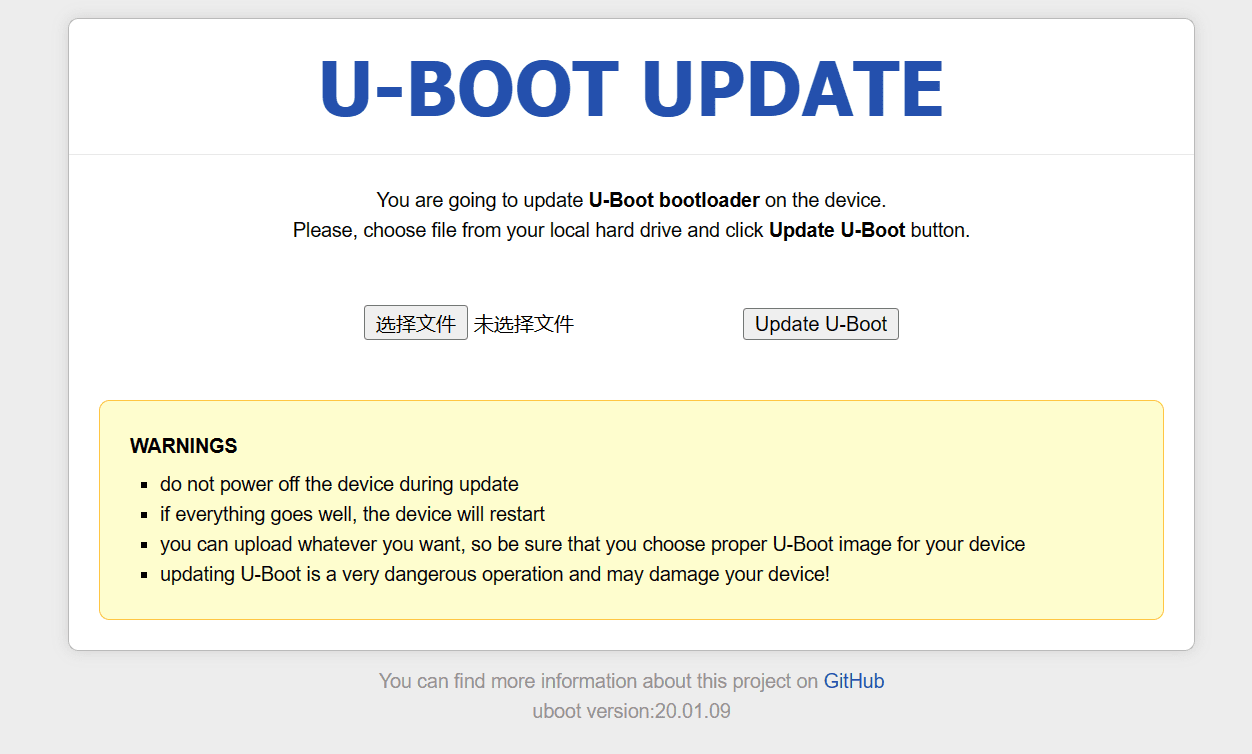
Wählen Sie die gerade heruntergeladene U-Boot-Firmwaredatei aus und klicken Sie dann auf U-Boot aktualisieren
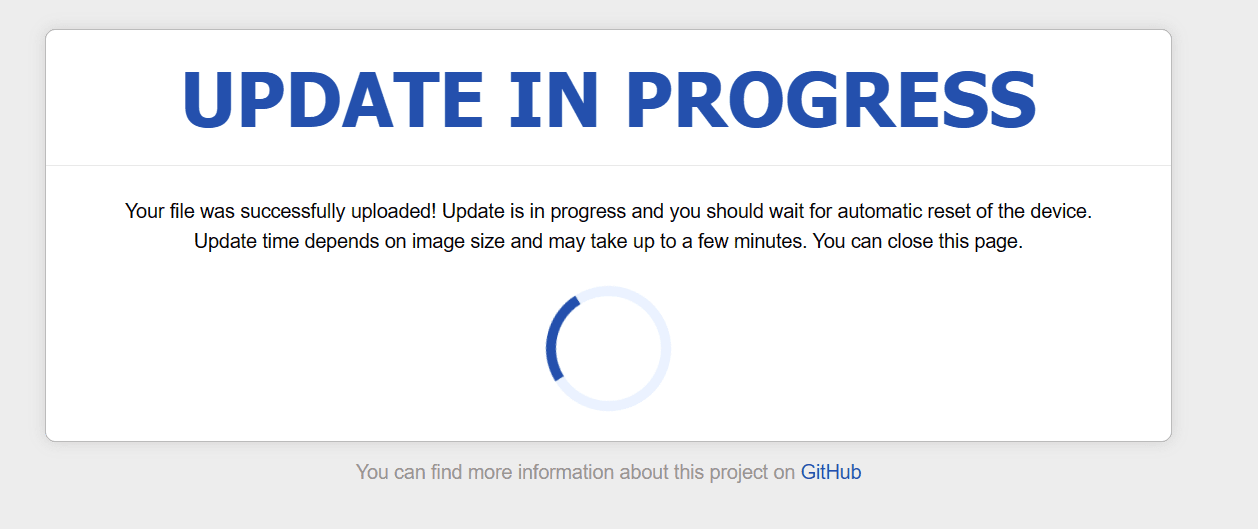 Die grüne Leuchte am Router blinkt weiter. Warten Sie, bis sie aufhört zu blinken. Nach Abschluss des Firmware-Updates wird der Router neu gestartet.
Die grüne Leuchte am Router blinkt weiter. Warten Sie, bis sie aufhört zu blinken. Nach Abschluss des Firmware-Updates wird der Router neu gestartet.
Ziehen Sie den Netzstecker, halten Sie die Reset-Taste gedrückt, schließen Sie den Netzstecker an, warten Sie, bis es 5 Mal blinkt, lassen Sie die Reset-Taste los und rufen Sie dann U-Boot auf, um zu prüfen, ob das Upgrade erfolgreich war.
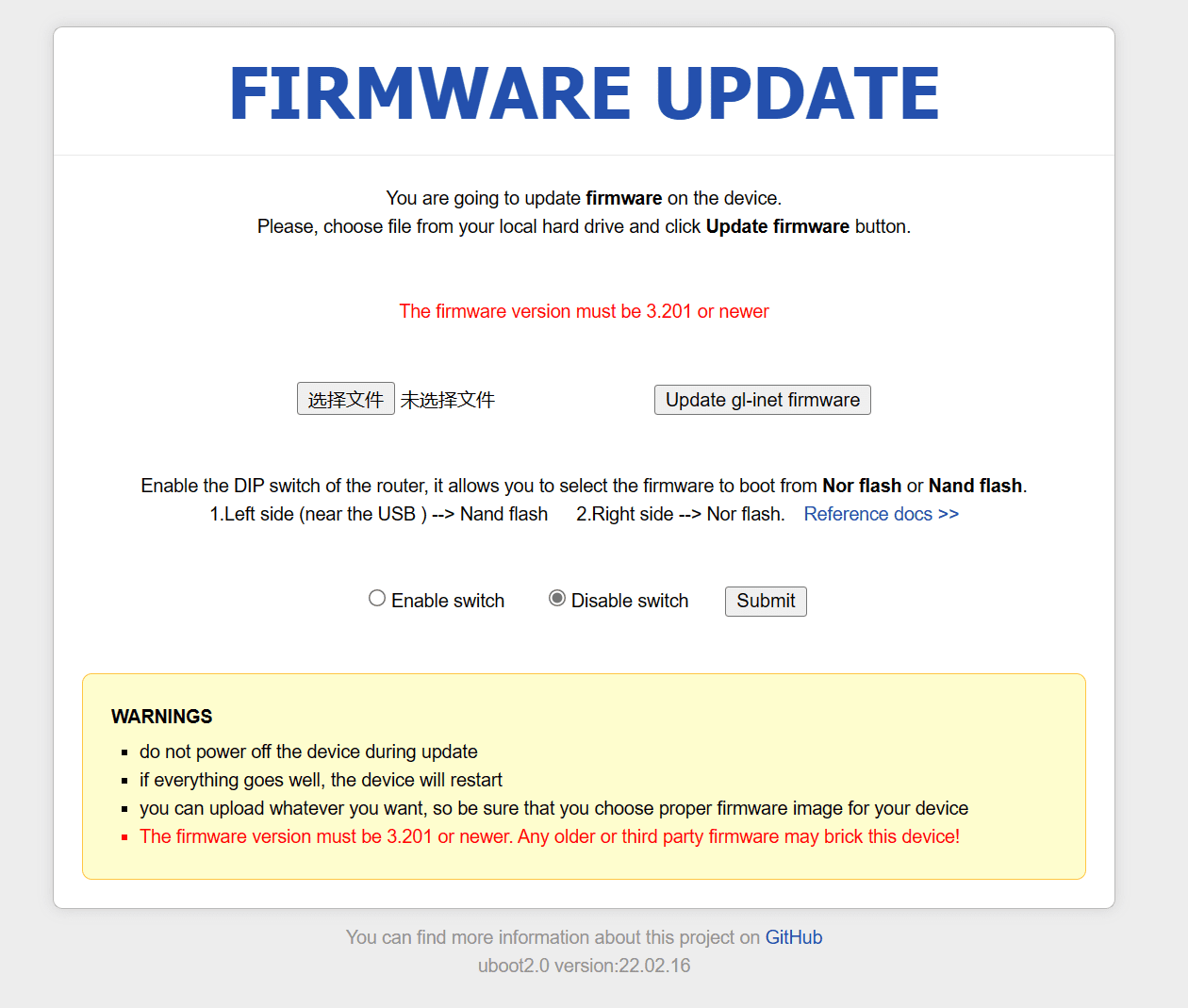
Die vorherige U-Boot-Version war 20.01.09. Nach dem Upgrade ist die Version 22.02.16
Nachdem U-Boot erfolgreich aktualisiert wurde, beginnen Sie mit der Wiederherstellung des Systems.
Aktivieren Sie den DIP-Schalter Ihres Routers. Damit können Sie die Firmware auswählen, die von Nor Flash oder Nand Flash gebootet werden soll.
1. Linke Seite (in der Nähe USB)–> Nand blinkt 2. Rechte Seite–> blinkt auch nicht.Referenzdokumente >>
Aktivier- und Deaktivierschalter: Mit dem seitlichen Kippschalter an der AR300M können Sie zwischen zwei Speichersystemen wechseln. Das USB-Gerät ist mit 128 MB NAND-Flash-Speicher ausgestattet, das andere mit 16 MB NOR-Flash-Speicher. Die AR300M kann zwei Speichersysteme installieren. Natürlich kann die 16 MB-Variante nur SSR+ installieren, für die Installation von Drittanbieter-Tools ist kein Platz vorhanden.
Laden Sie die offizielle Firmware herunter und beginnen Sie mit der Wiederherstellung des Routers.
Laden Sie die Firmware für Ihr GL.iNet-Gerät herunter:https://dl.gl-inet.com/
Geben Sie das Routermodell ein, laden Sie dann die stabile Standardversion herunter und laden Sie den entsprechenden Link unten herunter.
Firmware mit Uboot, die Dateierweiterung ist .img
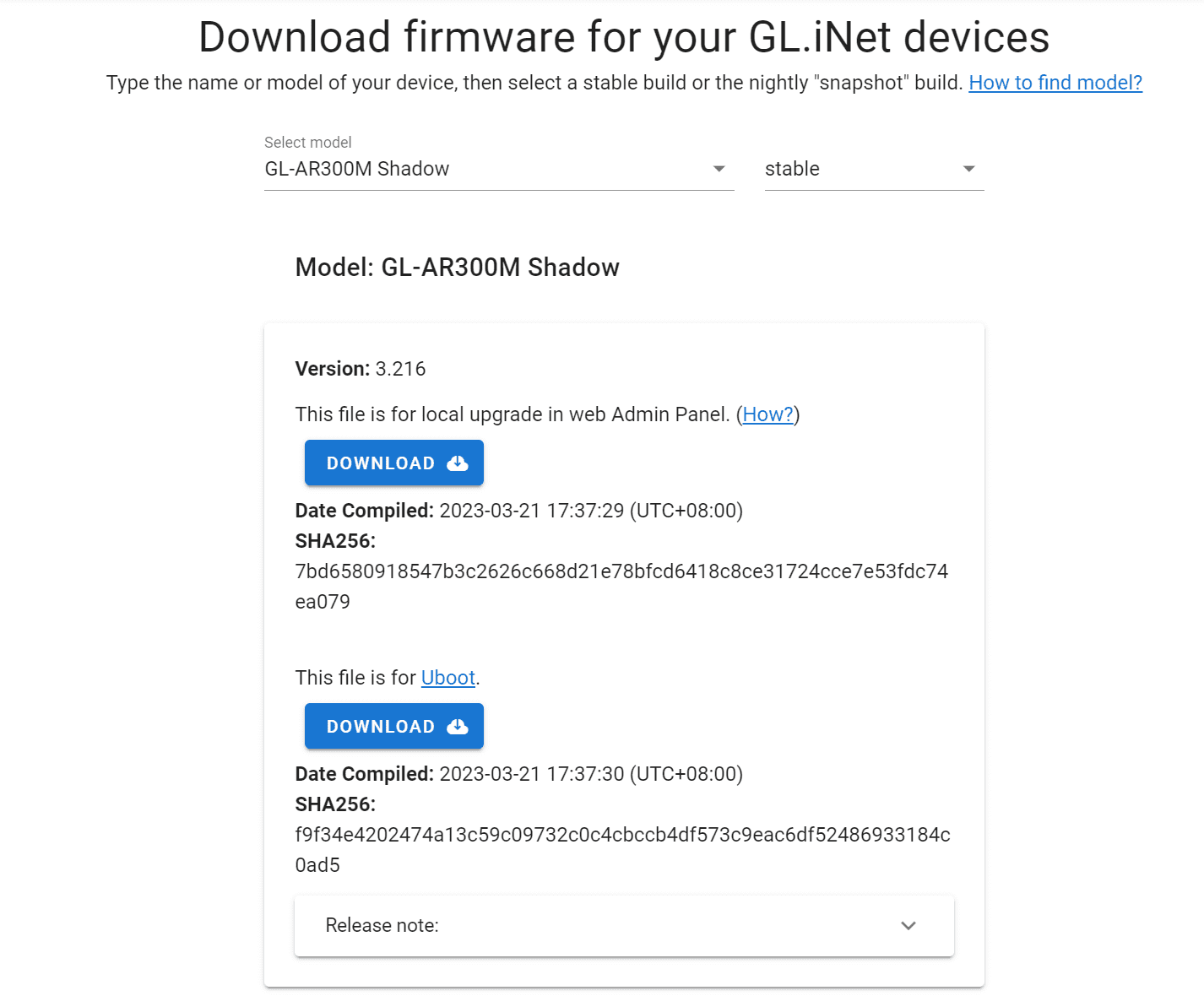
Trennen Sie den Router vom Stromnetz. Verbinden Sie den Computer mit dem Ethernet-Anschluss (LAN oder WAN) des Routers. Alle anderen Anschlüsse müssen frei bleiben.
Drücken Sie die Reset-Taste fest und schalten Sie den Router ein. Wenn Ihr Router keinen Netzschalter hat, schaltet er sich automatisch ein, sobald Sie ihn an die Steckdose anschließen.
Sie sehen dann, dass die LEDs mehrere Male in einer regelmäßigen Reihenfolge blinken. Lassen Sie Ihren Finger los, nachdem sich die Reihenfolge geändert hat.
Rufen Sie U-Boot auf und wählen Sie „Hochladen“ für die heruntergeladene Firmware. Klicken Sie auf „Hochladen“, um die Firmware wiederherzustellen. Ändern Sie nach erfolgreicher Wiederherstellung die Computer-IP auf 192.168.8.2 und verwenden Sie dann 192.168.8.1, um darauf zuzugreifen.
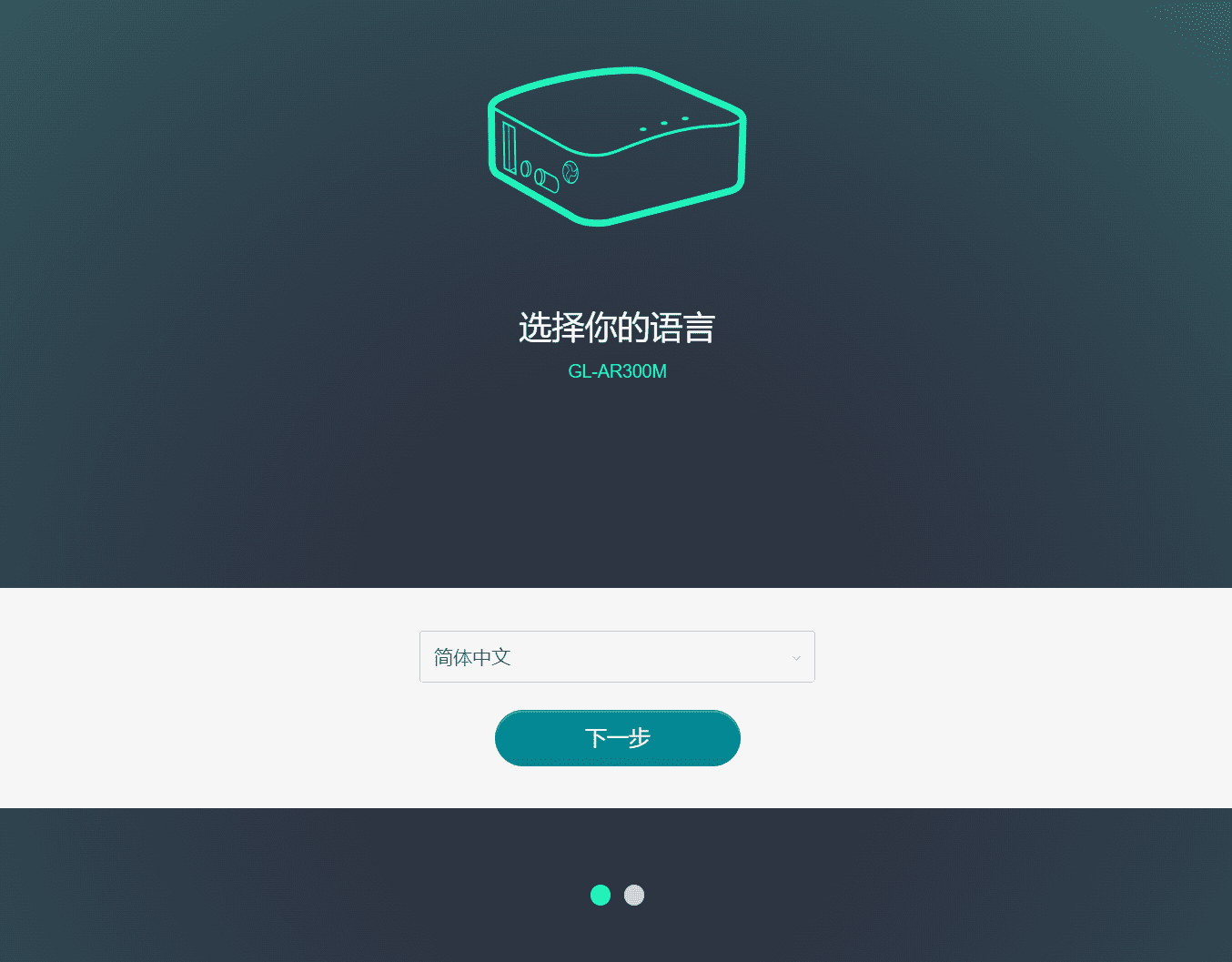 Das OpenWRT-System wurde wiederhergestellt!
Das OpenWRT-System wurde wiederhergestellt!
Nach der GenesungAR300M RouterDas OpenWRT-System ist 19.07.8. Aktualisieren Sie anschließend auf die neueste Version des Systems.
Laden Sie die neueste Firmware für den AR300M-Router herunter.
Laden Sie das OpenWRT-Firmwaresystem herunter und installieren Sie es
Es können verschiedene Firmware-Versionen heruntergeladen werden:https://firmware-selector.openwrt.org/
Zuerst anzeigenGL.iNet RouterBei CPU-Modellen müssen Sie die entsprechende Linux-System-Firmware flashen, bei der es sich im Allgemeinen um eine .bin-Datei handelt.
Laden Sie die neueste Firmware von der offiziellen Website herunter: openwrt.https://openwrt.org/
Ab dem 6. Oktober 2023 wurde die Firmware-Version auf OpenWrt 22.03.5 aktualisiert.Klicken Sie hier, um die AR300M OpenWrt 22.03.2-Firmware herunterzuladen, aktualisieren Sie, laden Sie die neueste Version der Firmware herunter und beginnen Sie mit dem Flashen.
Gehen Sie zur Firmware-Downloadseite und suchen Sie die neueste Firmware für den GL-AR300m-Router.Klicken Sie hier, um die Firmware-Downloadseite des OpenWRT-Systems aufzurufen
Da es viele Firmwares gibt, drücken Sie auf der Browserseite Strg+F, um nach dem Schlüsselwort AR300m zu suchen und die neueste Firmware zum Herunterladen auszuwählen.
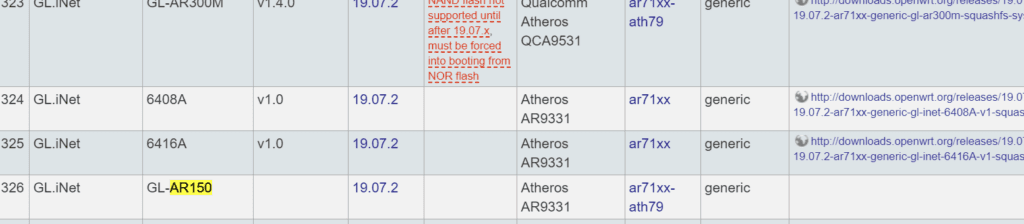
19.07.2 Adresse für Firmware-Upgrade:http://downloads.openwrt.org/releases/19.07.2/targets/ath79/generic/openwrt-19.07.2-ath79-generic-glinet_gl-ar150-squashfs-sysupgrade.bin
19.07.7 Adresse für Firmware-Upgrade:http://downloads.openwrt.org/releases/19.07.7/targets/ath79/generic/openwrt-19.07.7-ath79-generic-glinet_gl-ar150-squashfs-sysupgrade.bin
22.03.2 Adresse für Firmware-Upgrade:https://downloads.openwrt.org/releases/22.03.2/targets/ath79/generic/openwrt-22.03.2-ath79-generic-glinet_gl-ar150-squashfs-sysupgrade.bin
22.03.5 Adresse für Firmware-Upgrade:https://downloads.openwrt.org/releases/22.03.5/targets/ath79/generic/openwrt-22.03.5-ath79-generic-glinet_gl-ar150-squashfs-sysupgrade.bin
Downloadadresse für die Firmware GL-AR300M 22.03.5:https://downloads.openwrt.org/releases/22.03.5/targets/ath79/nand/
Beginnen Sie nach dem Herunterladen der Firmware mit dem Flashen des Routers!
Sie können auch https://firmware-selector.openwrt.org/ Wählen Sie die entsprechende Firmware zum Herunterladen aus.
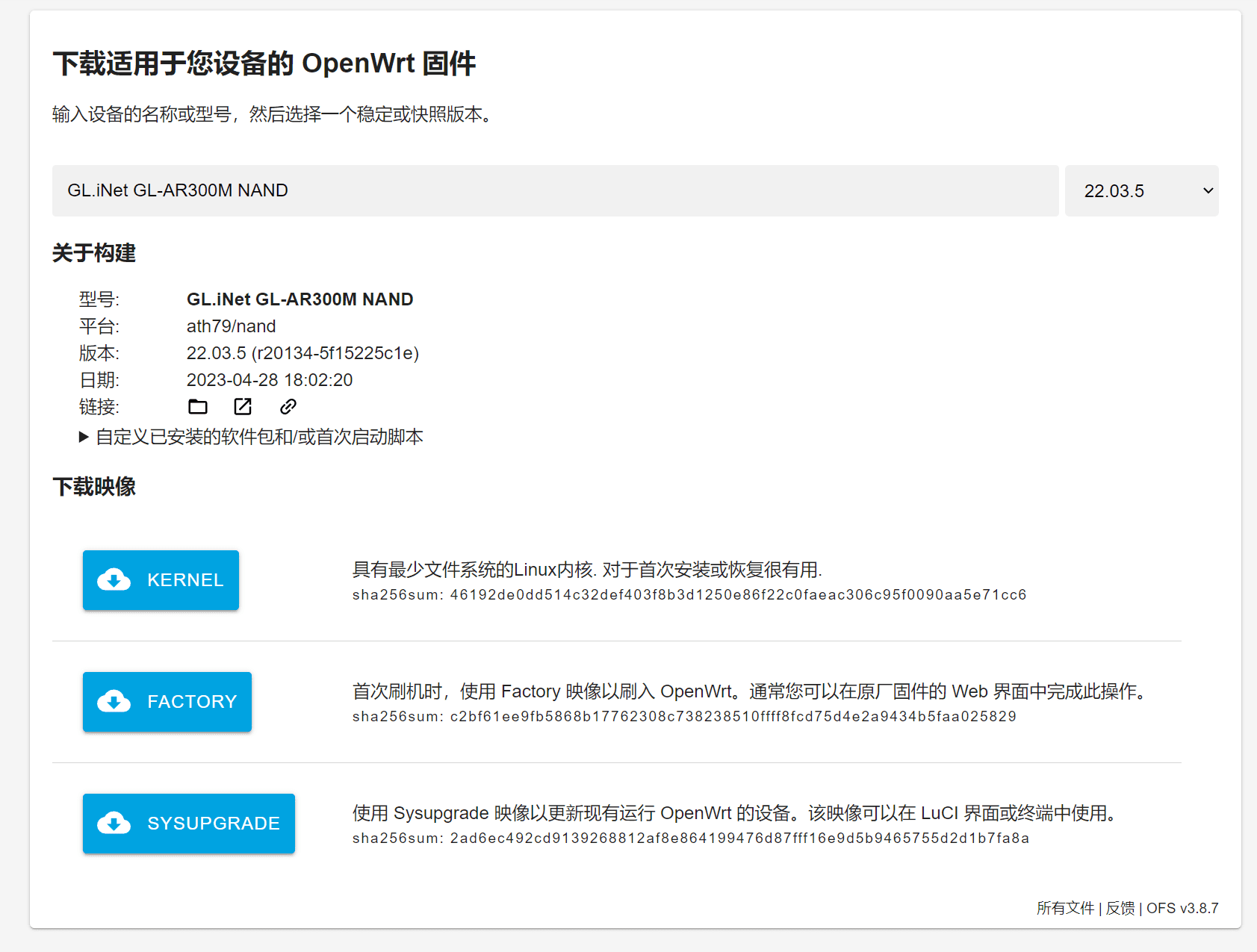
Nachdem Sie die Firmware heruntergeladen haben, melden Sie sich beim Router an, verwenden Sie das drahtlose Netzwerk, stellen Sie eine Verbindung zum WLAN-Signal des GL-AR300M-5ed her, geben Sie http://192.168.8.1 ein, um das Router-Backend aufzurufen, klicken Sie unter Weitere Einstellungen auf Erweiterte Funktionen und klicken Sie nach der Installation der Luci-Schnittstelle auf http://192.168.8.1/cgi-bin/luci Geben Sie das OpenWrt-System ein.
Die OpenWrt-Systemversion des AR300M ist 19.07.8 und muss auf die neueste Version aktualisiert werden. Die OpenWrt-Firmware 22.03.5 wurde oben heruntergeladen. Starten wir das Upgrade.
Klicken Sie im Menü SYSTEM auf „Flash-Operationen“ und wählen Sie im unteren Bereich des neuen Flash-Firmware-Images die neueste OpenWrt-Firmware aus. Das Format ist .bin.
Beispiel für einen Firmware-Dateinamen: openwrt-22.03.5-ath79-nand-glinet_gl-ar300m-nand-squashfs-sysupgrade.bin
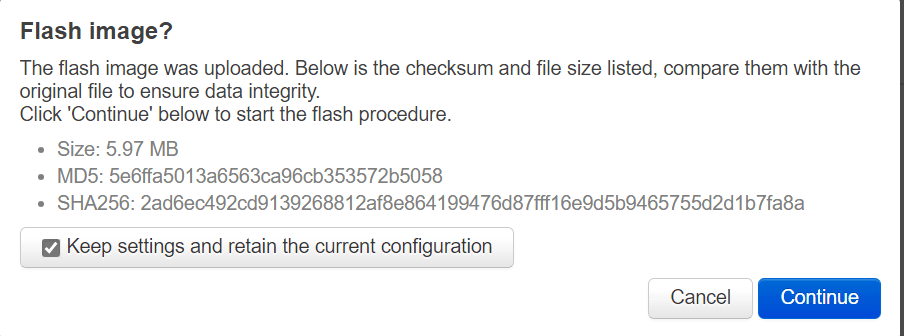 Nachfolgend sehen Sie ein Beispiel für das Flashen von AR150, nur als Referenz!
Nachfolgend sehen Sie ein Beispiel für das Flashen von AR150, nur als Referenz!
Schritt 1: Verbinden Sie den Router mit Ihrem Computer
Stellen Sie die Netzwerkkarte auf dem Computer auf 192.168.1.2 Gateway 255.255.255.0 ein, es sind keine weiteren Einstellungen erforderlich.
existierenNetzwerkWählen Sie auf der Verbindungsseite die Netzwerkkarte aus, die Sie einstellen möchten, klicken Sie mit der rechten Maustaste auf Eigenschaften - Eigenschaften - Eigenschaften von Internetprotokoll Version 4 (TCP/IPv4) und bestätigen Sie nach der Änderung!
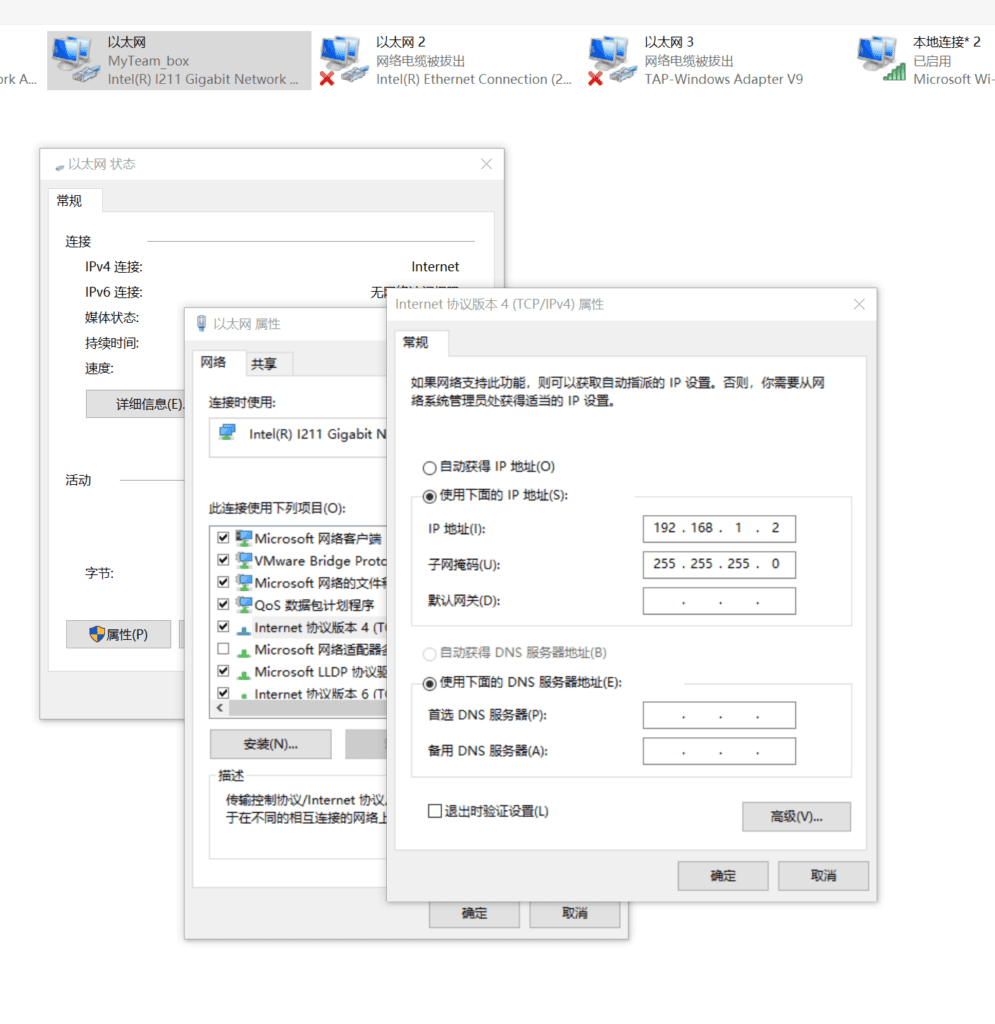
Verbinden Sie den LAN-Port des AR150-Routers über ein Ethernet-Kabel. Beachten Sie, dass es sich um den LAN-Port handelt. Stellen Sie außerdem sicher, dass der Netzwerkkarten-Port Ihres Computers korrekt angeschlossen ist. Es muss der Netzwerkkarten-Port mit der IP-Adresse 192.168.1.2 sein.
Drücken Sie die Windows-Taste + R, um zum Ausführen-Fenster zu wechseln, und geben Sie ping 192.168.1.1 -t ein.
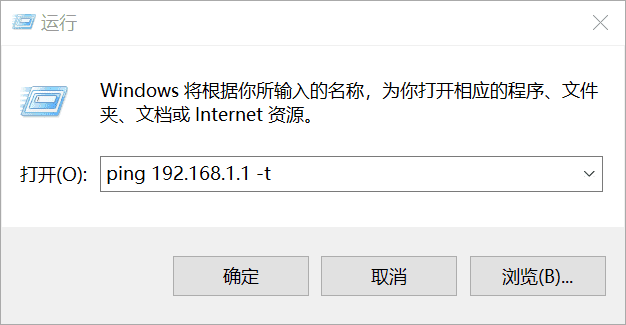
Pingen Sie die IP-Adresse des Routers im Kommandozeilenfenster an und beginnen Sie anschließend mit der Einrichtung des Routers. Hier finden Sie einige Tipps. Ich habe es anfangs mehrmals versucht, aber es hat nicht geklappt.
Nachdem Router und Computer verbunden sind, schalten Sie den Router noch nicht ein, sondern halten Sie die RESET-Taste am Router gedrückt. Beachten Sie, dass Sie die Taste gedrückt halten müssen und nicht loslassen dürfen.
Nachdem Sie die RESET-Taste gedrückt haben, schließen Sie das Netzteil an. Die grüne Leuchte leuchtet auf. Anschließend beginnt die rote Leuchte daneben regelmäßig zu blinken. Bitte beachten Sie, dass Sie die RESET-Taste sofort nach fünfmaligem Blinken der roten Leuchte loslassen sollten. Nach erfolgreicher Wiederherstellung blinkt die rote Leuchte mehrmals schnell, erlischt dann und die grüne Leuchte leuchtet dauerhaft.
Mini-Serie (GL-AR150, GL-AR300M16-Serie, GL-MT300N-V2): Nachdem die Wireless-Leuchte fünfmal blinkt, leuchtet die Konfigurationsleuchte auf und Sie können sie loslassen.
Nachdem das rote Licht schnell blinkt und dann erlischt, kann die Adresse 192.168.1.1 auf dem Bildschirm angepingt werden.
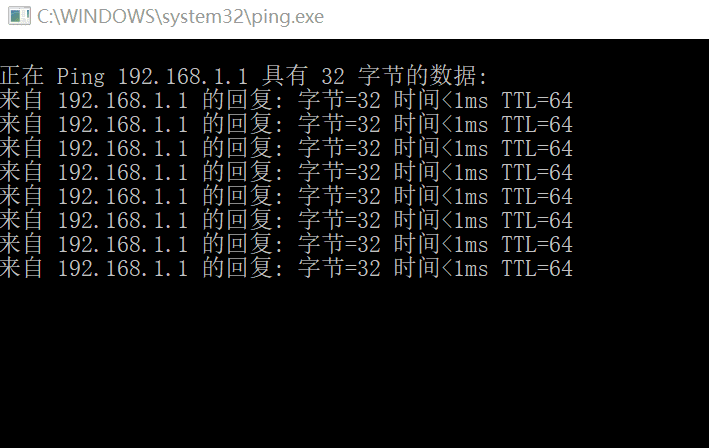
Schritt 2: Flashen Sie die OpenWRT-Firmware auf den Router
Besuchen Sie http://192.168.1.1 im Browser und Sie können jetzt die U-Boot-Flashing-Seite aufrufen.
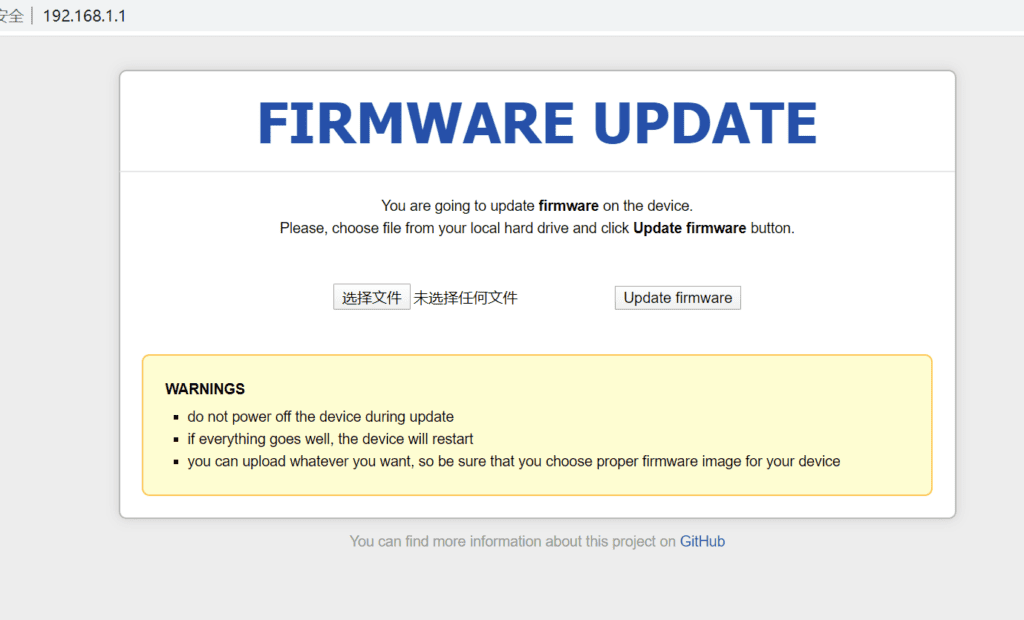
Klicken Sie auf Datei auswählen, wählen Sie die Firmware-Datei aus, die Sie auf Ihren Computer heruntergeladen haben, und drücken Sie Firmware aktualisieren
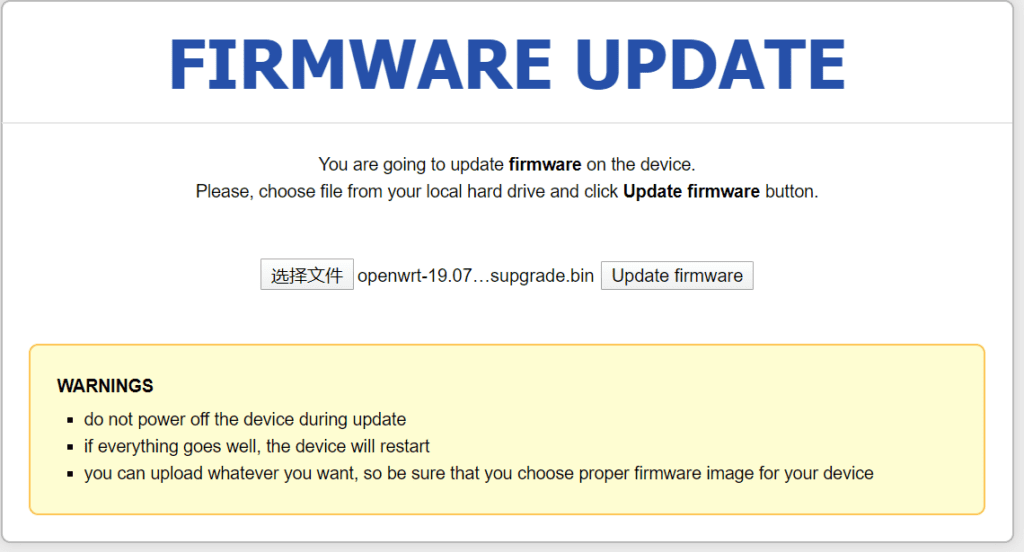
Warten Sie anschließend 2–3 Minuten und das Firmware-System des Routers wird geflasht.
Dies ist ein brandneues OpenWRT19.07-System. Nach der Installation des Systems müssen noch viele Dinge eingerichtet werden. Sie müssen auch das Softwarepaket installieren.
Darüber hinaus wird ein kompiliertes OpenWrt-Firmware-System eingeführt
Wer sich diesen Aufwand ersparen möchte, kann auch von Experten zusammengestellte Firmware-Systeme nutzen, die bereits komplett vorkonfiguriert sind.Der Softwareinstallationsspeicher von ar150 ist relativ klein und wird nur für den technischen Austausch auf Einstiegsniveau verwendet. Wenn Sie andere Software installieren möchten, müssen Sie einen USB-Speicher mounten.
OpenWrt R9.3.7 von Lean
Der Quellcode stammt von Lean, GitHub-Adresse:https://github.com/coolsnowwolf/lede
Anmeldeinformationen: 192.168.10.1 Benutzername: root Passwort: Passwort (Ich denke, das hängt mit Ihrer Flashmethode zusammen. Ich habe zum Flashen das Original-Uboot verwendet, die Adresse lautet 192.168.1.1.)
verwendenKittOder stellen Sie über xshell eine Verbindung zum Router her und geben Sie ein:
echo 0xDEADBEEF > /etc/config/google_fu_mode
Die Auswirkung der Aktivierung versteckter Funktionen ist in der folgenden Abbildung (Screenshot der USB150-Version) zu sehen:
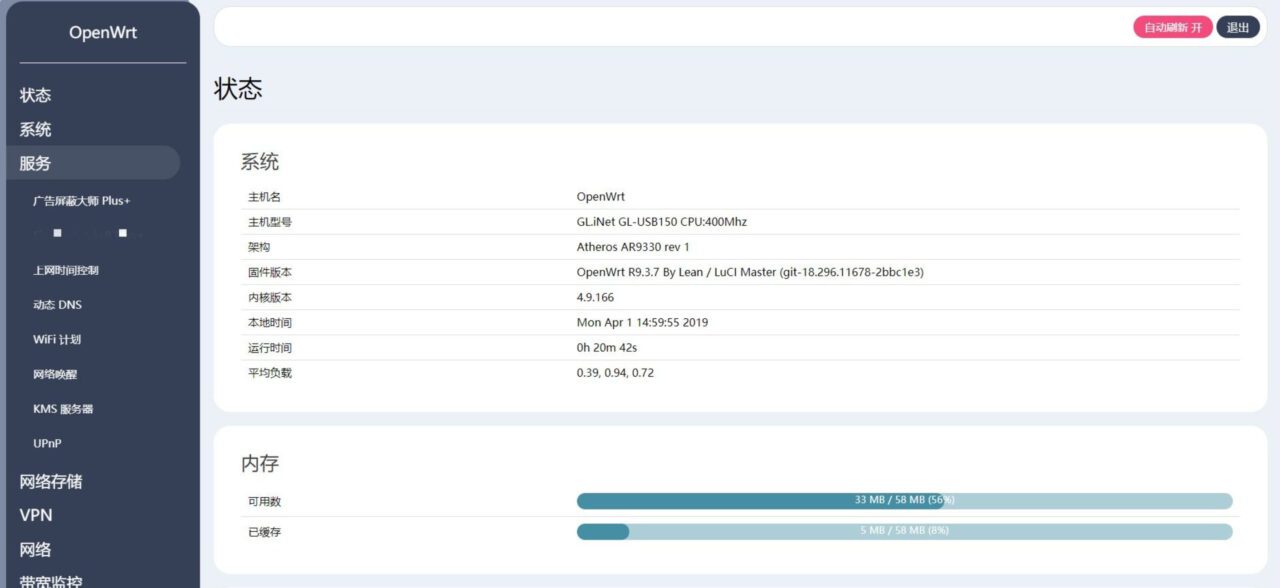
Nur um es selbstlos mit den Bedürftigen zu teilen. Ich persönlich habe es noch nicht benutzt, aber ein Freund in der Community hat mir eine Nachricht hinterlassen, in der er sagte, dass ich es brauche, also habe ich es zusammengestellt
Routermodell: GL-inet AR150 AR300M MT300N
Hinweis: AR150-Chip ist AR9331, AR300M ist AR9531, MT300N ist 7628NN
Die Grundfunktionen sind in der Abbildung dargestellt. Ich habe die Rosy-Theme-Version mehrerer GL-inet-Router zusammengestellt. Freunde, die sie benötigen, können sie herunterladen.
Netzwerkdatenträger-Link: https://pan.baidu.com/s/1nTqQ-NLqtp0PAHOOqzR7CA
Extraktionscode: avq9
Konfigurieren des OpenWrt-Betriebssystems
Hinweis: Die Konfigurationsmethode für openwrt 22.03 -openwrt22.05 ist identisch. Hier ist ein Beispiel
Installieren Sie anschließend die offizielle Version von openwrt19.07. Melden Sie sich nach der Installation von openwrt19.07 am System an. Geben Sie http://192.168.1.1 in den Browser ein, um zur Systemanmeldeoberfläche zu gelangen.
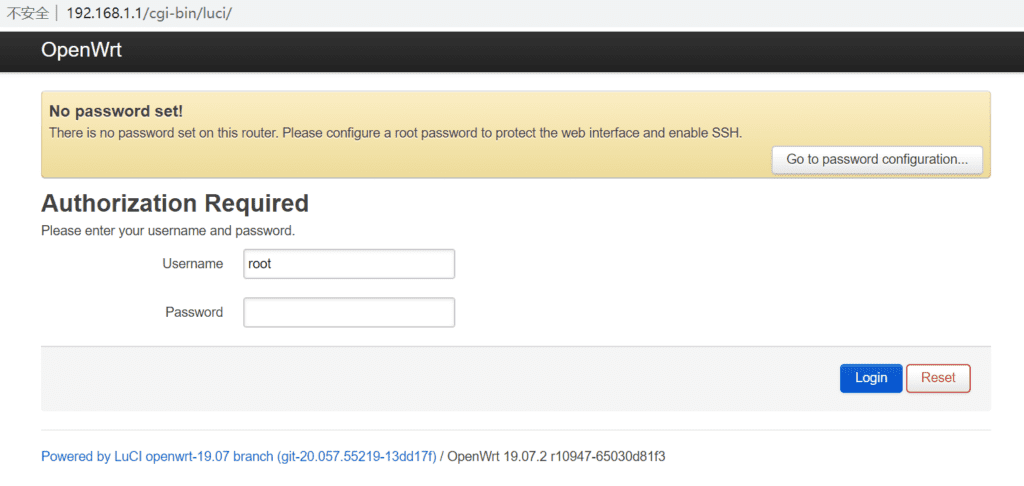
Das Standardpasswort für den Benutzernamen root ist leer. Klicken Sie einfach auf „Anmelden“, um sich bei der Verwaltungsoberfläche anzumelden.
Nach dem Aufrufen der Systemverwaltungsoberfläche von openwrt19.07 müssen Sie zunächst ein Kennwort festlegen. Die Systemoberfläche ist noch auf Englisch und Sie müssen das Sprachpaket herunterladen.
Klicken Sie unter „System“ auf „Verwaltung“, um das Fenster zur Kennworteinstellung aufzurufen. Geben Sie nach dem Kennwort das gewünschte Kennwort ein und bestätigen Sie es anschließend erneut. Klicken Sie zum Speichern auf „Speichern“.
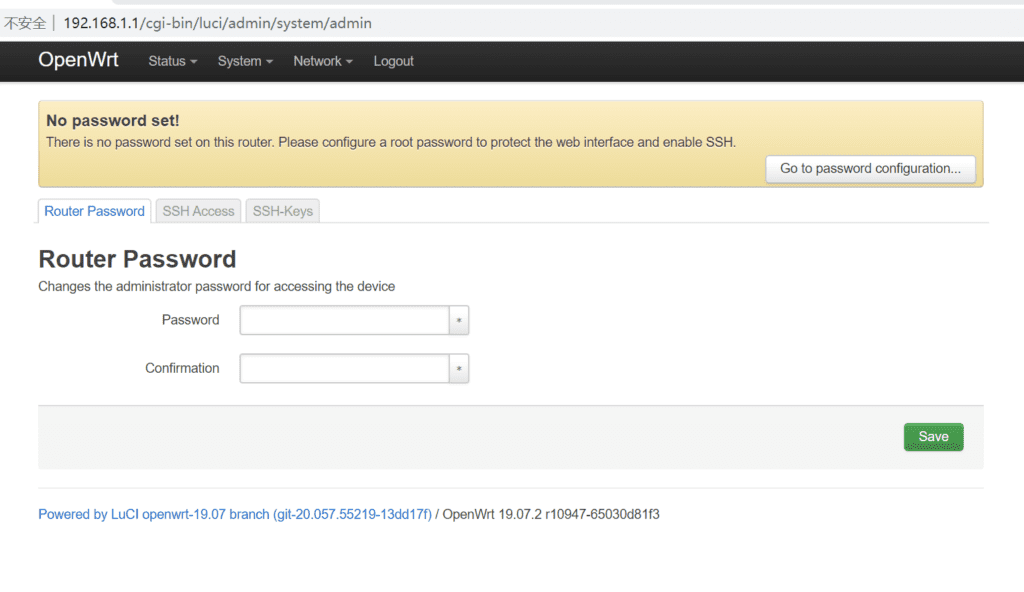
Sie können sich auch mit Remote-Tools beim Routersystem anmelden und mit dem Befehl „passwd“ das Kennwort ändern.
Stecken Sie das Netzwerkkabel des oberen Routers in den WAN-Port des AR150 und stellen Sie sicher, dass das Netzwerkkabel eine Verbindung zum Internet herstellen kann.
Wenn Sie beispielsweise einen Huawei-Router zu Hause haben, verbinden Sie den LAN-Port des Huawei-Routers über ein Ethernet-Kabel mit dem WAN-Port des AR150. Die IP-Adresse wird standardmäßig über DHCP bezogen, um die Intranet-IP des Huawei-Routers zu erhalten.
Installieren Sie anschließend das Sprachpaket. Klicken Sie unter „System“ auf „Software“, um zur Softwareinstallation zu gelangen. Klicken Sie anschließend auf „Liste aktualisieren“.
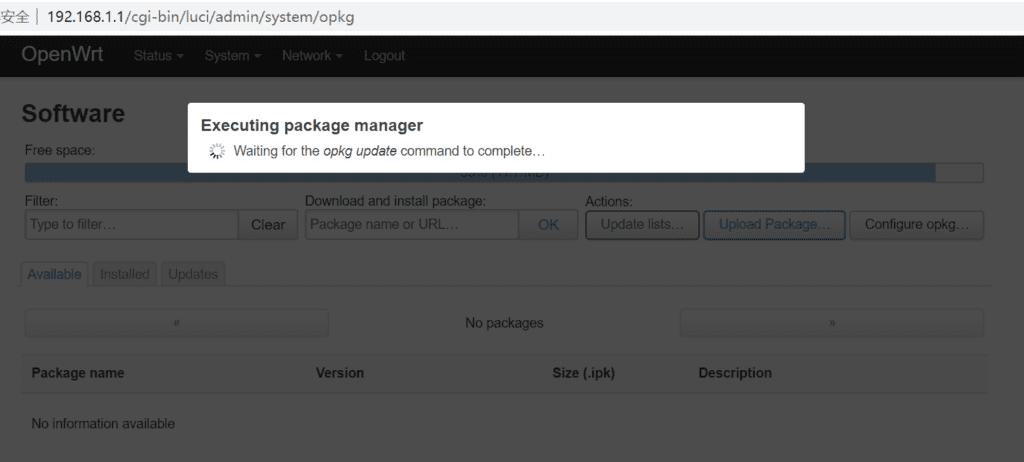
Bevor Sie die Quelle installieren, verwenden Sie zunächst den Befehl OPKG-Update Oder aktualisieren Sie die Quelle auf der Plattform, dann tritt ein Fehler auf!
Der Grund für diesen Fehler liegt darin, dass der DNS im Router nicht eingerichtet wurde. Bevor auf das Netzwerk zugegriffen werden kann, muss ein gültiger DNS eingerichtet werden.
Geben Sie den obigen Befehl in SSH ein und schreiben Sie den DNS 114.114.114.114 in den Router. Natürlich können Sie auch andere DNS verwenden, z. B.: 8.8.8.8/1.1.1.1 usw.
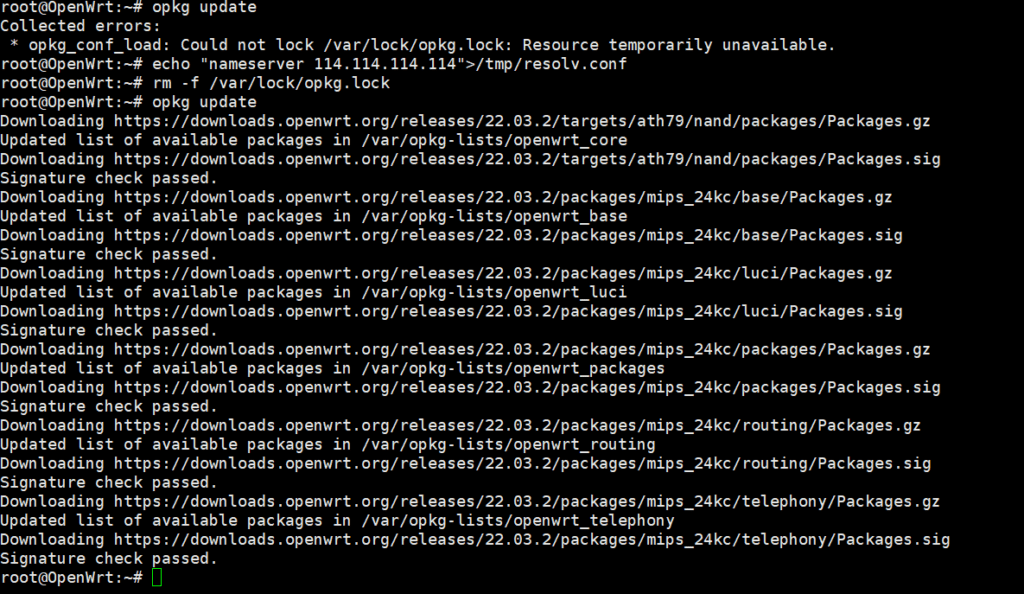 Die Standardquelle des OpenWRT-Systems und die inländische Softwarequelle enthalten keine Tools von Drittanbietern. Wenn Sie Tools von Drittanbietern installieren möchten, können Sie die offiziellen und inländischen Quellen installieren.draußenDie Softwarequelle.
Die Standardquelle des OpenWRT-Systems und die inländische Softwarequelle enthalten keine Tools von Drittanbietern. Wenn Sie Tools von Drittanbietern installieren möchten, können Sie die offiziellen und inländischen Quellen installieren.draußenDie Softwarequelle.
Nachfolgend finden Sie eine kurze Einführung in die Quellen für inländische Umleitungssoftware.
Installieren Sie inländische Softwarequellen
Jetzt beginne ich mit der Aktualisierung der Softwarequelle. Da die OpenWRT-Softwarequellen alle im Ausland liegen, ist die Geschwindigkeit sehr gering. Das Aktualisieren einer Liste dauert einen halben Tag. Glücklicherweise gibt es in China Spiegel der OpenWRT-Softwarequellen, und zwar Spiegel renommierter Universitäten. Ich muss mir keine Sorgen um Abstürze machen!
Verwenden Sie stattdessen die Spiegelaktualisierungsadresse der inländischen Softwarequelle. Klicken Sie auf „ConfigureOPKG“ und löschen Sie den Inhalt von opkg/distfeeds.conf.
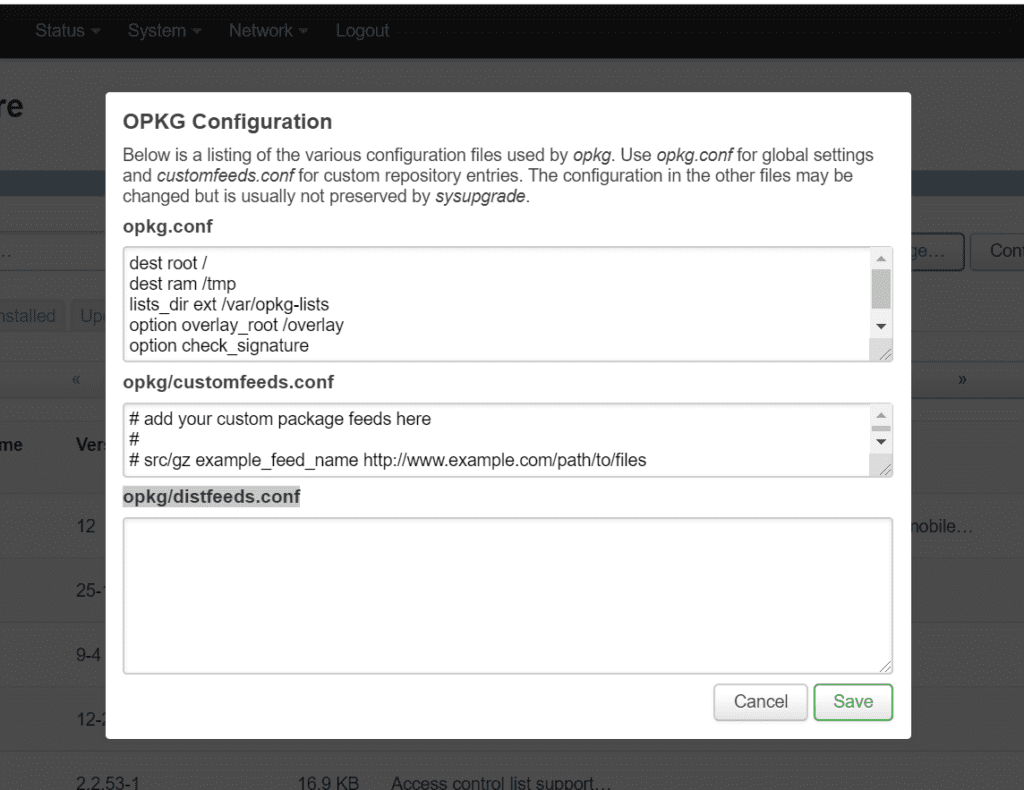
Kopieren Sie die inländische Softwarequelle hinein:
Tsinghua University OpenWRT 19.07.2 Softwarequelle
Klicken Sie nach dem Klicken auf „Speichern“ auf „Liste aktualisieren…“, um die Softwarequelle zu aktualisieren. Jetzt können Sie die inländische Softwarequelle verwenden, um das Softwarepaket zu installieren.
4.14.171-1-342af9e4f67b3447c53216ab8e3b12a1 und 4.14.171-1-b84a5a29b1d5ae1dc33ccf9ba292ca1d sind unterschiedliche Kernel-Versionen. Sollte während der Softwareinstallation ein Kernel-Fehler auftreten, ändern Sie bitte die entsprechende Softwarequelle! Hier ist eine weitere Softwarequelle einer renommierten Universität. Wählen Sie diese entsprechend dem Systemkernel aus.
OpenWRT 21.02.1-Softwarequelle der Tsinghua-Universität
Software-Quelladresse:https://mirrors.tuna.tsinghua.edu.cn/openwrt/releases/
Softwarequelle OpenWRT 19.07.2 der China University of Science and Technology
Software-Quelladresse:https://mirrors.ustc.edu.cn/openwrt/releases/
Coolsoft OpenWRT-Softwarequelle
Installieren Sie die CoolSoft-Softwarequelle unter SSH, laden Sie das CoolSoft-Zertifikat herunter und installieren Sie es!
Fügen Sie den folgenden Quellcode der Coolsoft-Software zum OpenWRT-Hintergrund hinzu und fügen Sie ihn zur benutzerdefinierten Softwarequelle hinzu
Manchmal kann beim Wechseln der Softwarequelle die Fehlermeldung auftreten, dass die Software nicht aktualisiert werden kann.
Lösung für „/var/lock/opkg.lock konnte nicht gesperrt werden“:
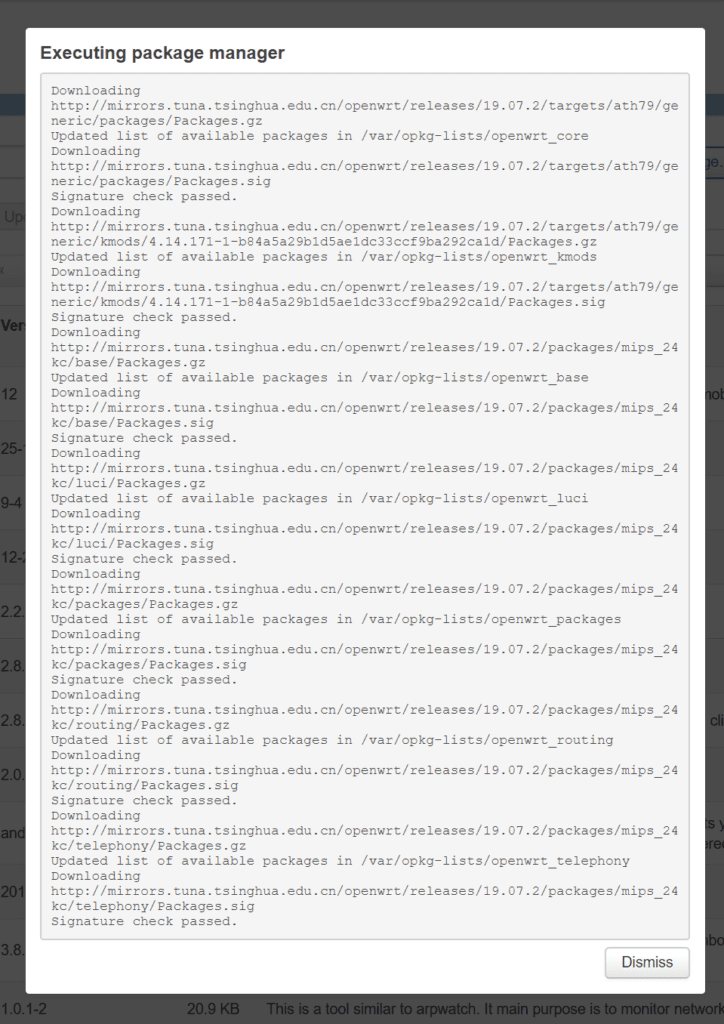
openwrt 21.02.1 Standardsoftwarequellen
Openwrt 22.03.2 Standardsoftwarequelle
Softwarequelle von Drittanbietern, Fat House Garden-Softwarequelle v21.02.1
Dies ist eine Softwarequelle von begeisterten Internetnutzern. Sie enthält die am häufigsten verwendeten Tools, die Versionen sind jedoch etwas niedriger.
Ändern Sie zuerst die Feed-Quelladresse:
Nachdem der Befehl ausgeführt wurde, wurde die Softwarequelle im Router in eine Softwarequelle eines Drittanbieters geändert und Sie können jetzt einige Tools von Drittanbietern installieren.

Ich habe in der Mitte einen kleinen Fehler festgestellt. Wenn Ihre Version OpenWRT 21.02.1 ist, können Sie die Softwarequelle mit der oben beschriebenen Methode ändern. Wenn Ihre Version höher als OpenWRT 21.02.1 ist, müssen Sie die Softwarequelle manuell einfügen und die obige Softwarequelle kopieren.

Öffnen Sie „OKPG konfigurieren“ im Menü „Software“ unter „System“ und fügen Sie es ein.
Fügen Sie die Drittanbieter-Softwarequelle unter /etc/opkg/customfeeds.conf ein und denken Sie daran, den Inhalt zu löschen.
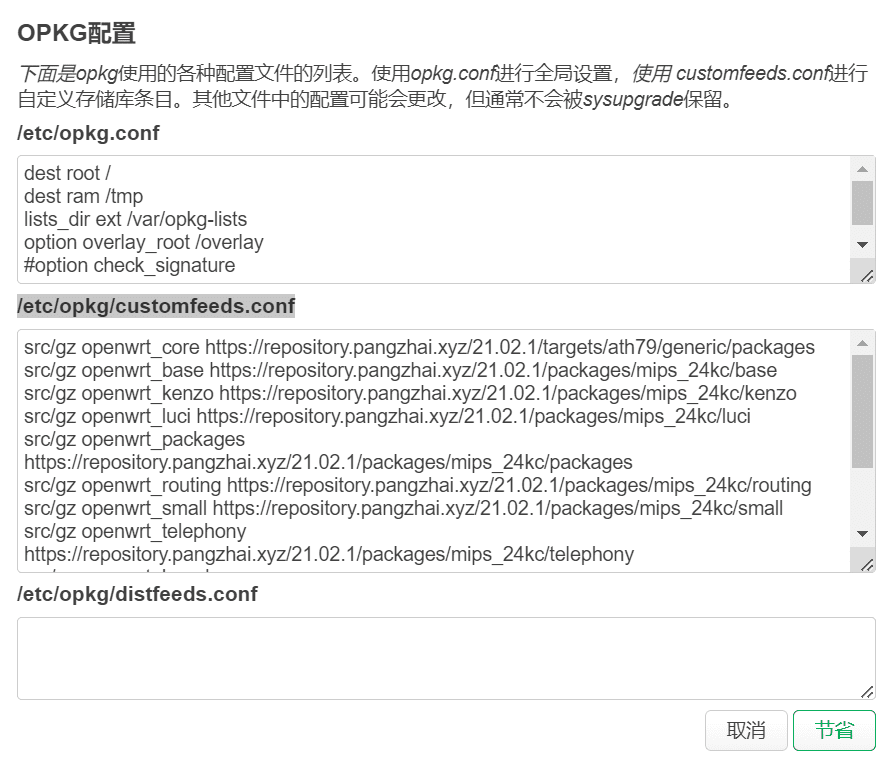
Verwenden Sie gleichzeitig #, um die Option check_signature in /etc/opkg.conf auskommentieren
Dieser Schritt ist sehr wichtig, da sonst die Signatur überprüft wird und die Quelle mit ungültiger Signatur nicht verwendet werden kann.
Die Softwarequelle wurde installiert. Installieren wir die Passwall2-Software und probieren sie aus.
Sie können die benötigte Software in der Verwaltungsoberfläche von OpenWRT oder auf dem SSH-Router installieren. Ich persönlich empfehle die Installation auf dem Router, da dies sicherer ist. Manchmal kommt es bei der Installation größerer Software an der Rezeption zu einer Zeitüberschreitung und einer Fehlermeldung.
OpenWRT 21.02.1 Software-Repository:https://repository.pangzhai.xyz/21.02.1/packages/mips_24kc/
Installation des chinesischen LUCI-Sprachpakets
Geben Sie unter Filter: den Namen des zu installierenden Softwarepakets ein. Das System sucht dann automatisch in der Softwarequelle nach dieser Software. Openwrt hat derzeitv2rayDas v2ray-Softwarepaket kann in CoolSoft installiert werden. Installieren Sie zuerstchinesisch. Geben Sie luci-i18n-base-zh-cn unter Filter: ein oder geben Sie zh ein, um das entsprechende Sprachpaket zu finden. Klicken Sie anschließend auf Installieren.
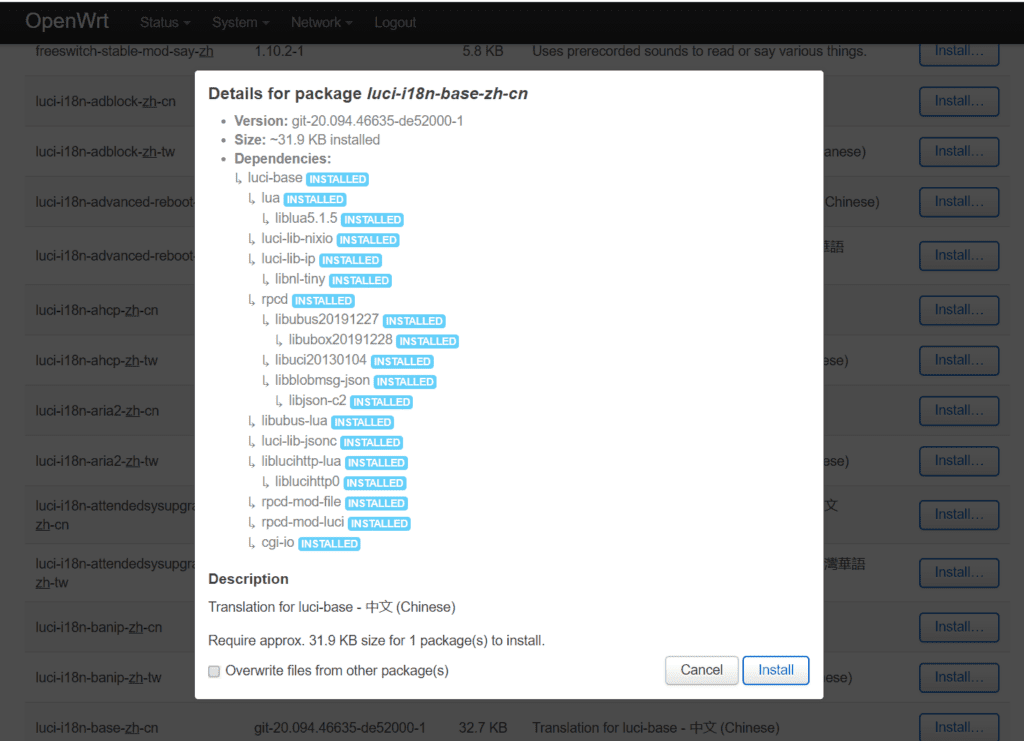
Klicken Sie auf „Installieren“, um das Sprachpaket zu installieren.
Das chinesische Sprachpaket wurde erfolgreich installiert. Aktualisieren Sie anschließend die Benutzeroberfläche. Die Anzeige wird nun auf Chinesisch angezeigt. Klicken Sie auf „System – Allgemeine Einstellungen“.
Systemzeit- und Zeitzoneneinstellungen
Synchronisieren Sie die Uhrzeit des Routers mit der lokalen Zeit. Klicken Sie dazu auf Mit NTP-Server synchronisieren. Sie können auch den Hostnamen anpassen und den Router ändern.BetriebssystemAls Zeitzone Asien/Shanghai auswählen, speichern und anwenden
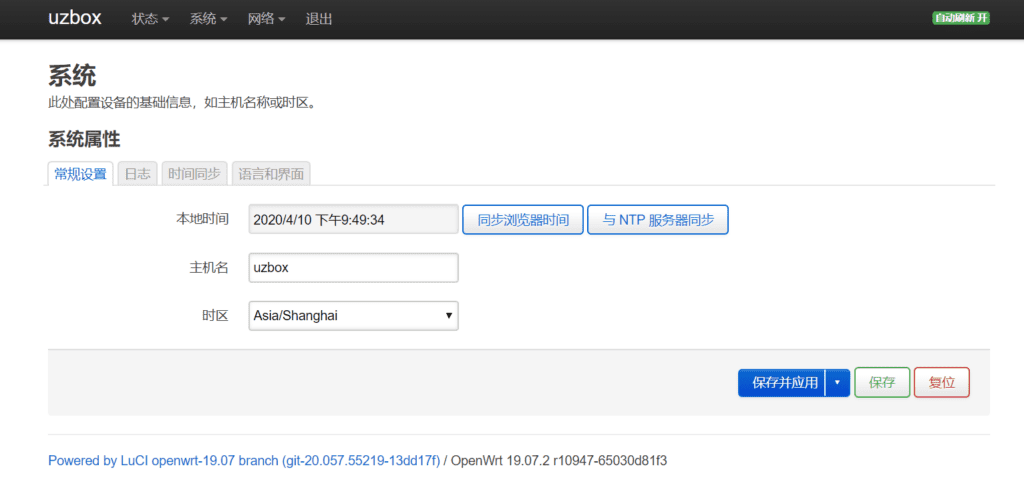
Gehen Sie zurück zu „Software“ und suchen Sie unter „Updates“ die Softwarepakete, die aktualisiert werden müssen. Aktualisieren Sie die Software manuell und klicken Sie hinter dem Softwarepaket auf „Upgrade“. Stellen Sie sicher, dass alle Softwarepakete auf dem neuesten Stand sind.
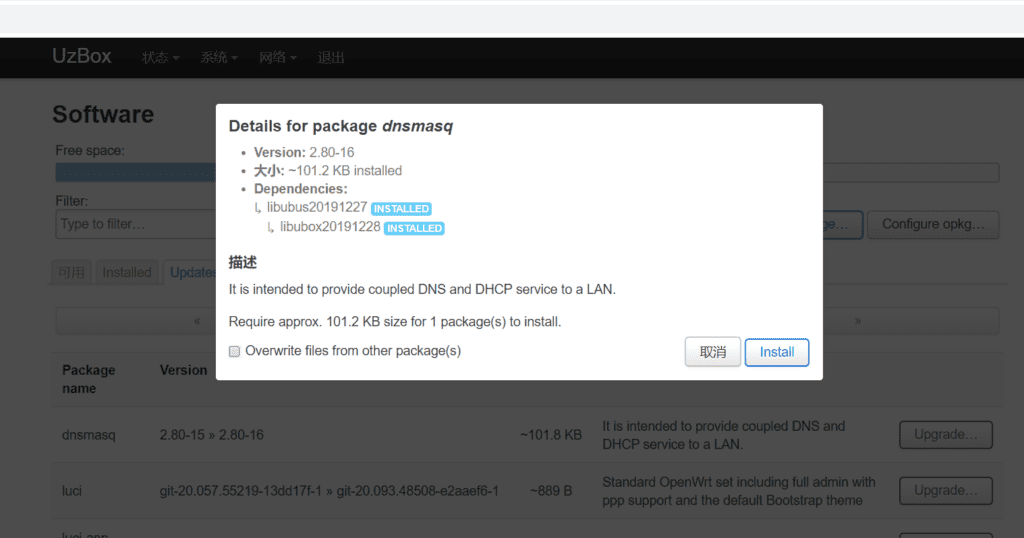
Nachdem alle Softwarepakete aktualisiert wurden, schalten Sie das WLAN ein (standardmäßig deaktiviert). Nachdem Sie WLAN-Name und -Passwort festgelegt haben, können Sie v2ray installieren. Da das System den Download von v2ray nicht unterstützt, müssen Sie es manuell herunterladen und installieren. Für die manuelle Installation müssen Sie sich in das System einloggen, und der Zugriff auf das System erfordert SSH.
Verwenden Sie ein beliebiges SSH-Tool, das eine Remoteverbindung herstellen kann, z. B. Putty, Xshell usw.
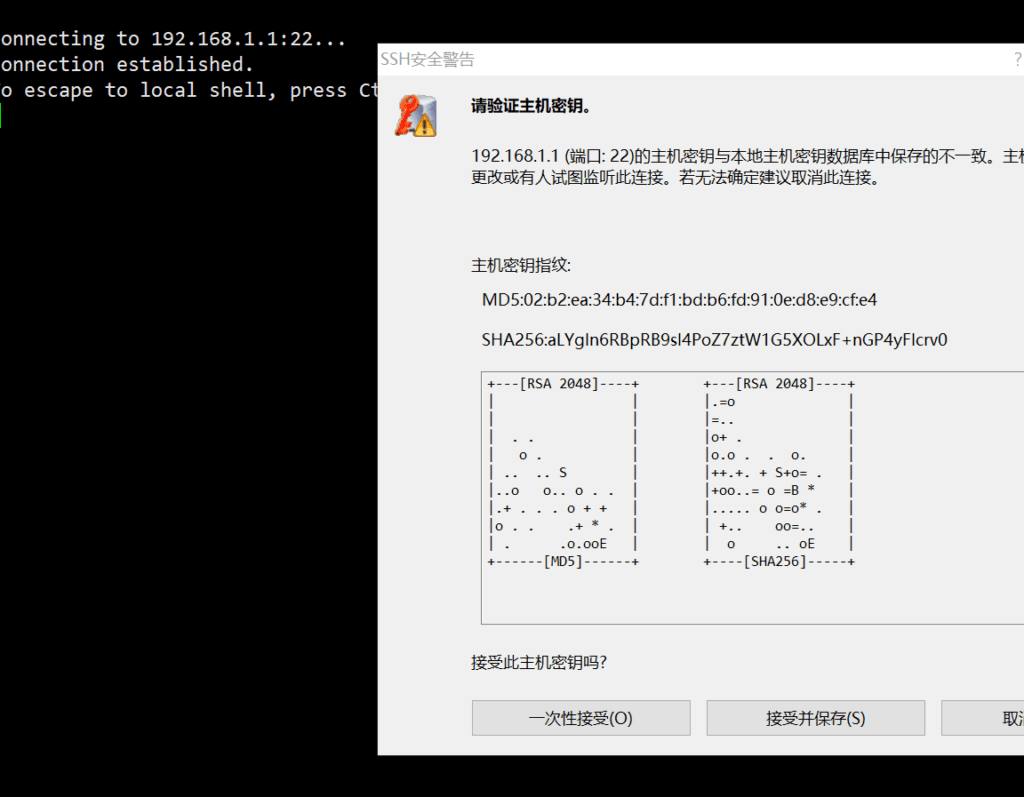
Die Anmeldung an der Router-Systemschnittstelle ist erfolgreich. Als Nächstes folgt Linux. Die Linux-Systembefehle von OpenWRT sind grundsätzlich identisch. Die Installationsbefehle in CentOS lauten yum und dnf, in OpenWRT opkg.
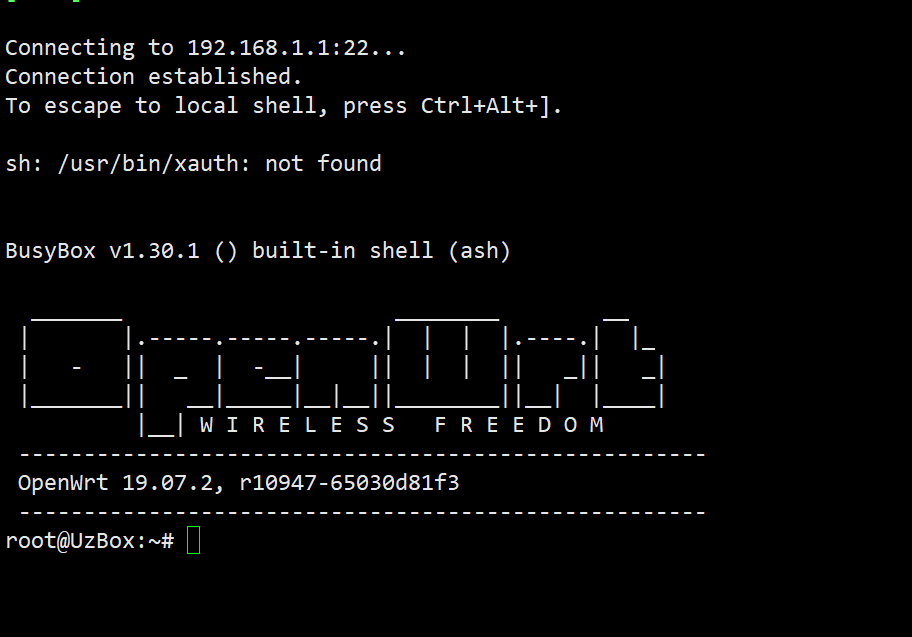
FTP-Serverinstallation
Anschließend können Sie FTP verwenden. Beim Herstellen einer Verbindung über das FTP-Tool wird eine Fehlermeldung angezeigt.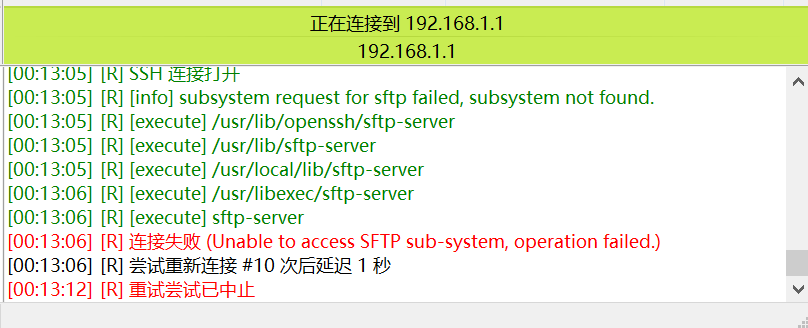
Es stellt sich heraus, dass dem System das SFTP-Softwarepaket fehlt. Kehren Sie zum Verwaltungs-Backend zurück und installieren Sie das SFTP-Server-Softwarepaket unter „Software“. Geben Sie „SFTP“ ein, um zu prüfen, ob dieses Softwarepaket vorhanden ist.
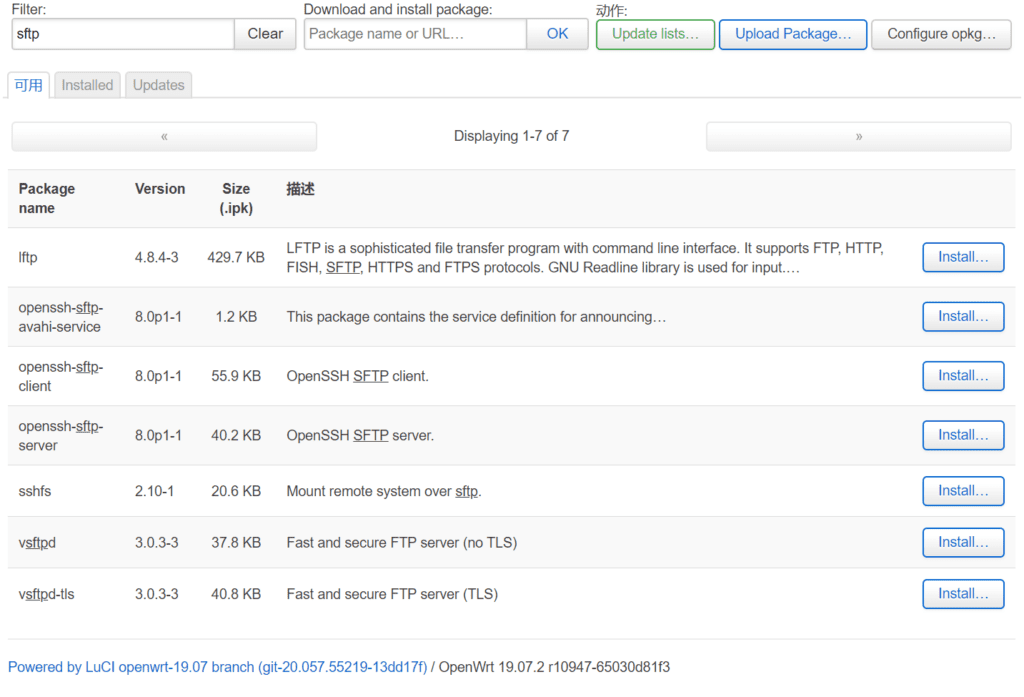
Ich habe das Paket openssh-sftp-server gefunden. Nach der Installation funktioniert der FTP-Dienst normal und kann verbunden werden. FTP ist per SFTP über Port 22 verbunden. Machen Sie bei diesem Port keinen Fehler.
Die Konfiguration des Openwrt-Routers kann nun abgeschlossen werden und im nächsten Schritt können verschiedene Softwarepakete installiert werden.
So verwenden Sie OpenWrt zum Mounten eines USB-Sticks und Installieren von Software auf einem USB-Laufwerk
Informationen zum Mounten von USB finden Sie in der offiziellen Dokumentation:https://openwrt.org/docs/guide-user/storage/usb-drives-quickstart
Wenn Ihr Router über einen kleinen Speicher verfügt und der Installationsplatz nicht so groß ist, können Sie die Montage in Betracht ziehenUSB-SpeicherstickDa es sich um einen Systemspeicher handelt, müssen Sie sich bei der Installation des Softwarepakets auf einem USB-Stick keine Gedanken über die Größe der Software machen.
Zuerst müssen Sie die Softwareliste aktualisieren:
Schritt 1: Installieren Sie die erforderliche Software zum Mounten des USB
Installieren kmod-usb-ohci USB-Chipfahren.kmod-usb2,kmod-usb3 USB2.0-, USB3.0-Treiber.kmod-USB-Speicher,kmod-usb-storage-extraUSB,kmod-usb-storage-uasSpeichertreiber.Blockmontage,blockiertMounten Sie das Programm (nach Abschluss der Installation und des Neustarts wird die Mount-Point-Option unter dem System in der LuCI-Schnittstelle angezeigt).
kmod-fs-ext4,kmod-fs-vfat,ntfs-3g,kmod-fs-ntfsDazu gehören die Unterstützung des ext4-Partitionsformats, des FAT-Partitionsformats und des NTFS-Partitionsformats.kmod-fs-ntfEs ist der Kerneltreiber von NTFS.
Zu installierende Software:
- kmod-usb-ohci
- kmod-usb2
- kmod-usb3
- kmod-usb-core
- kmod-USB-Speicher
- kmod-usb-speicher-extras
- kmod-usb-storage-uas
- Blockmontage
- blockiert
- kmod-fs-msdos
- kmod-fs-ext4
- kmod-fs-vfat
- kmod-fs-ntfs
- ntfs-3g
- e2fsprogs
- cfdisk
- hd-idle
- luci-i18n-hd-idle-zh-cn
- smartmontools
Sie können es über die Systemoberfläche oder per SSH auf dem Router installieren. Starten Sie den Router nach Abschluss der Installation neu.
Schritt 2: Einhängepunkt festlegen
Formatieren Sie zunächst den USB-Stick, konvertieren Sie ihn in ext4, verbinden Sie sich per SSH mit dem Router und formatieren Sie den USB-Stick mit dem entsprechenden Befehl. Falls e2fsprogs noch nicht installiert ist, müssen Sie e2fsprogs installieren, um den USB-Stick zu formatieren. Sie finden den USB-Stick im Verzeichnis /dev/. Wenn der USB-Stick nur eine Partition hat, erkennt das OpenWrt-System ihn automatisch als /dev/sda1.
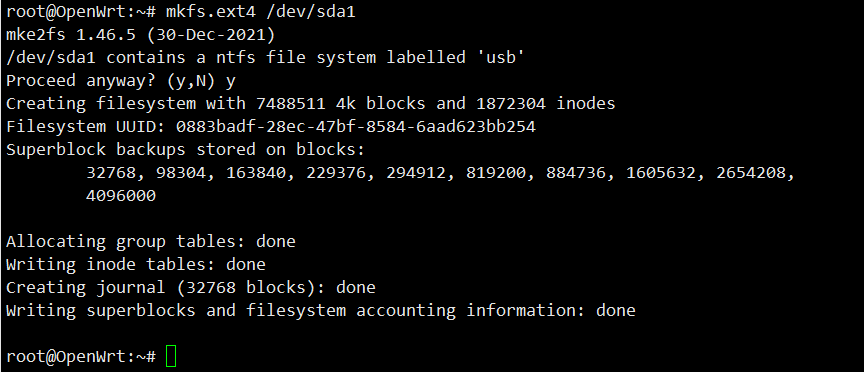
Erstellen Sie einen neuen Einhängepunkt
Klicken Sie in der LUCI-Oberfläche von Openwrt unter System->Mount Point am Mount Point auf Hinzufügen und mounten Sie per UUID. Dadurch wird sichergestellt, dass nach dem Neustart immer der richtige Boot gemountet wird.Festplatte. Nun können Sie die automatische Einbindung des USB-Laufwerks konfigurieren. Wählen Sie /overlay als Einbindungspunkt und bestätigen Sie mit Speichern und Übernehmen.
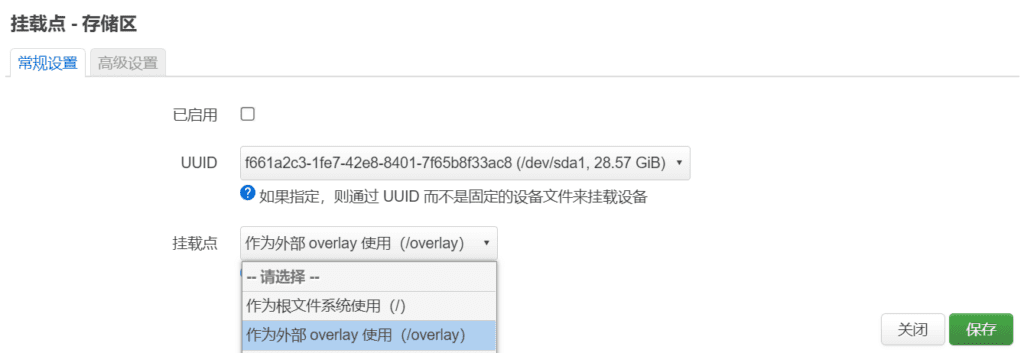
Nach dem Neustart des Routers wurde der USB-Datenträger erfolgreich eingebunden. Sie können sehen, dass im eingebundenen Dateisystem /dev/sda1 unter /overlay eingebunden wurde.
Das System wechselt in den USB-Disk-Modus. Zu diesem Zeitpunkt ist das System auf die Werkseinstellungen zurückgesetzt. Sie müssen die erforderlichen Softwarequellen und Softwarepakete neu installieren. Installieren Sie die Software im USB-Disk-System, der LUCI-Verwaltungsoberfläche und dem Linux-System. Alle Installationen können normal durchgeführt werden.
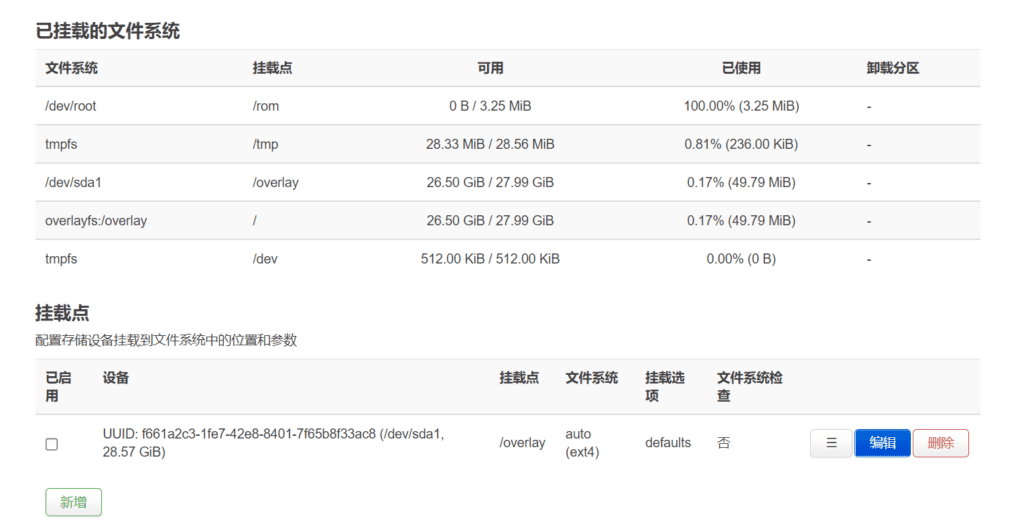
In Bezug auf die Swap-Partition können Sie nach der Konfiguration des Mount-Punkts eine Swap-Datei im übergeordneten System als Swap-Partition generieren. Starten Sie dann neu und geben Sie das neue Subsystem des USB-Flash-Laufwerks ein.
Swap-Partition aktivieren
Installieren Sie im Subsystem des USB-Laufwerks die zugehörige Mount-Point-Software neu, stellen Sie anschließend eine SSH-Verbindung zum Router her und erstellen Sie eine 200 MB große Auslagerungsdatei als Swap-Partition im System. Bitte haben Sie beim Erstellen der Swap-Partition etwas Geduld.
Melden Sie sich per SSH beim Router an und geben Sie den folgenden Befehl ein, um eine neue Swap-Partition zu erstellen:
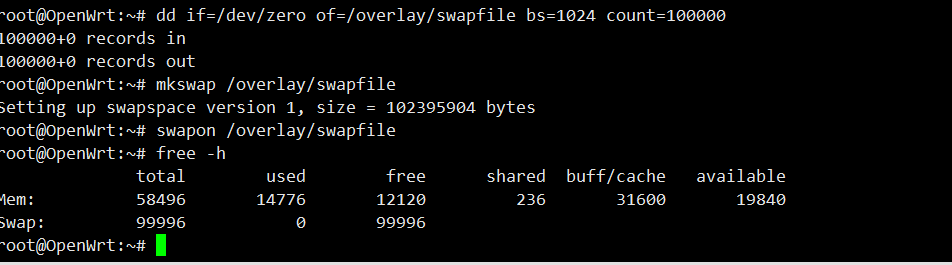
Wenn Sie die Swap-Partition löschen möchten, müssen Sie zuerst die Swap-Partition deaktivieren und dann löschen.
Konfigurieren der Swap-Partition
Auf der OpenWrt-Verwaltungsseite, System -> Mount Point, Swap-Partition -> Klicken Sie auf Hinzufügen, wählen Sie Benutzerdefiniert im Gerät und geben Sie dann die oben generierte Swap-Datei ein /Overlay/Swap , aktivieren Sie oben die Option „Aktivieren“ und speichern Sie die Anwendung.
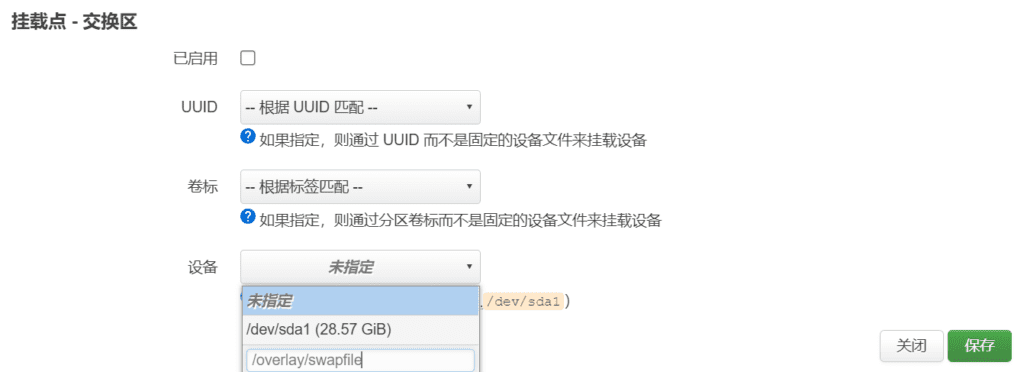
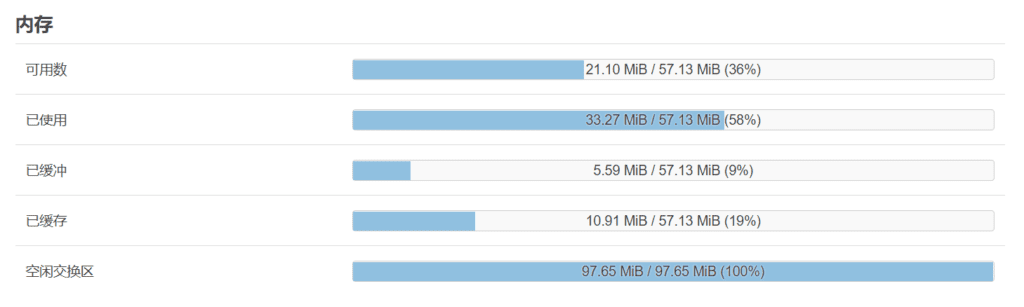
Wenn nach dem NeustartVirtueller SpeicherWenn der Swap-Bereich nicht wirksam ist und free -m die Swap-Partition nicht anzeigt, können Sie in der LUCI-Oberfläche auf System > Startelemente > Lokales Startskript klicken und den Befehl zum Aktivieren der Swap-Partition hinzufügen.
OK, jetzt sind das Mounten des USB-Laufwerks und das Einrichten der Swap-Partition abgeschlossen.
Unterschiede zwischen "NTFS", "FAT32", "exFAT" und Dateisystemen
FAT32
Die 32-Bit-Dateizuordnungstabelle [File Allocation Table: FAT] heißt „FAT32“. Abhängig von der Anzahl der Bits gibt es auch „FAT16“ und „FAT12“, aber die derzeit vorherrschende FAT ist 32 Bit.
Dieses Dateisystem wurde hauptsächlich in Windows 98/Me verwendet, wird aber auch von späteren Betriebssystemen weiterhin unterstützt. Es kann mit den neuesten Versionen von Windows 11 verwendet werden und kann auch mitmacOSVerwendung mit anderen Betriebssystemen wie Linux.
Wenn Sie einen USB-Stick mit 64 GB als FAT32 formatieren, erkennt er gemäß Windows-Spezifikationen maximal 32 GB. Laut FAT32-Standard sind zwar 2 TB möglich, aber wenn Sie unter Windows ein Speichergerät mit mehr als 32 GB formatieren möchten, müssen Sie ein Formatierungsprogramm eines Drittanbieters verwenden.
NTFS
Das NT-Dateisystem [NTFS] ist das Standarddateisystem der Windows NT-Reihe und derzeit das gängigste Dateisystem von Windows.
Da es sich um ein NT-System handelt, kann es mit Windows NT oder späteren Betriebssystemen (2000/XP oder später) verwendet werden, jedoch nicht mit Windows 95, Windows 98 usw.
NTFS kann theoretisch 2 64 -1 Cluster-Volumes (bis zu 16 EB) verwalten, dies ist jedoch auch durch die Computerleistung begrenzt.
Bei einer Clustergröße von 2048 KB unterstützt Windows 10 Version 1709 und höher jedoch bis zu 8 Petabyte (PB) (und Dateigrößen). Ein „Peta“ ist 1.000-mal größer als ein „Tera“. Hyperdimensionale Funktionen werden unterstützt, wenn auch eingeschränkt.
Einige neue Aufnahmegeräte unterstützen die Sektorgröße „4 KB“, wodurch größere Geräte effizienter verwaltet werden können, wenn sowohl das Betriebssystem als auch das Speichergerät 4 KB nativ unterstützen.
exFAT
exFAT [Extended File Allocation Table] ist ein auf der Basis des herkömmlichen FAT verbessertes Dateisystem.
Ein für Flash-Geräte wie USB-Sticks und SD-Karten optimiertes Dateisystem.
Der größte Vorteil ist die Unterstützung großer Datenträger und Dateien. Wenn Sie das neueste Windows verwenden, werden „Volumes bis zu 512 TB“ und „Dateien bis zu 128 PiB“ unterstützt. Sie können also davon ausgehen, dass es für den allgemeinen Gebrauch praktisch keine Einschränkungen gibt.
Wenn Sie eine externe Festplatte/SSD mit Ihrem Computer verwenden möchten (z. B. ein erweitertes Laufwerk), ohne sie zu verschieben, können Sie sie problemlos auf „NTFS“ einstellen. Bei angeschlossener Festplatte kann die Formatierung mit „exFAT“ anstelle von „NTFS“ die Daten effizienter verwalten.
Trotz des Namens FAT ist es jedoch nicht mit dem regulären FAT32 kompatibel, sodass exFAT nicht auf Geräten verwendet werden kann, die nur FAT32 unterstützen.
„exFAT“ ist auch mit Apples MacOS kompatibel. Wenn Sie also ein Speichergerät mit Windows und Mac gemeinsam nutzen, ist „exFAT“ der wahrscheinlichste Kandidat.
Wenn es sich um NTFS handelt, kann MacOS es möglicherweise nicht gut lesen. „FAT32“ wird ebenfalls unterstützt, aber wie erwartet sind die Datenkapazitätsbeschränkungen streng. Wenn Sie also mit großen Datenmengen arbeiten, ist „exFAT“ eine sichere Wahl.












